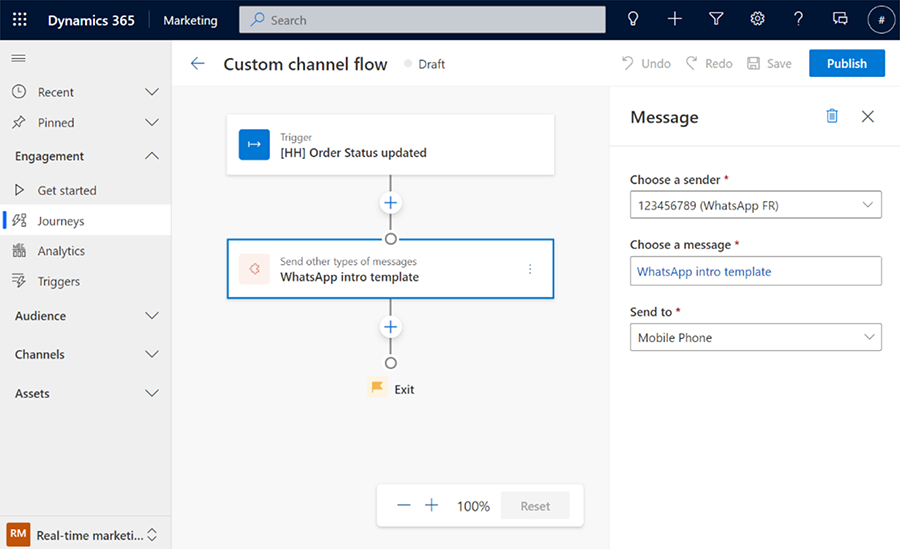Aangepaste kanalen maken in Customer Insights - Journeys
In dit artikel wordt uitgelegd hoe u Customer Insights - Journeys kunt uitbreiden met behulp van de communicatiekanalen waarmee u vertrouwd bent om uw klanten te betrekken op momenten die ertoe doen. Gebruik tools voor persoonlijke instellingen, toestemming en analyses van Customer Insights - Journeys om boeiende inhoud te creëren en deze te leveren via uw favoriete communicatiekanalen, zoals een lokale sms-provider of WhatsApp. Maak gebruik van beproefde kanalen, sluit een ervan aan op uw nieuwe of bestaande reizen en ontplooi hun ware potentieel met Dynamics 365 Customer Insights - Journeys om de klantbetrokkenheid te maximaliseren.
Een app voor aangepaste kanalen installeren
Als u een nieuw aangepast kanaal wilt maken, moet u eerst de bijbehorende app voor aangepaste kanalen installeren.
Er zijn twee manieren om een app voor aangepaste kanalen te installeren:
- Maak en installeer het pakket handmatig. Meer informatie: Handmatig een aangepast kanaal toevoegen.
- Installeer het pakket via AppSource als de app wordt vermeld door uw serviceprovider.
Een nieuw aangepast kanaal maken
Nadat u de bijbehorende app voor aangepaste kanalen hebt geïnstalleerd, start u het proces voor het maken van aangepaste kanalen door naar Instellingen>Aangepaste kanalen te gaan.
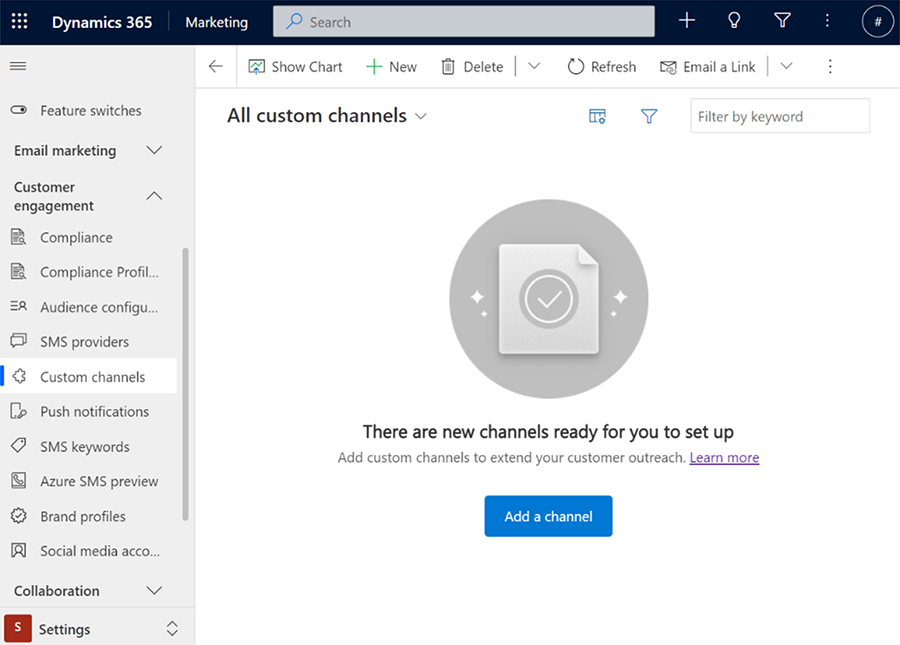
Selecteer +Nieuw kanaal (of Een kanaal toevoegen als u nog geen aangepaste kanalen hebt gemaakt).
Selecteer de app voor aangepaste kanalen die u wilt gebruiken om uw nieuwe kanaal te maken.
Voer alle gegevens in die nodig zijn om het kanaal te verbinden.
Beoordeel en voltooi de installatie.
Een aangepast kanaalbericht maken
Als u een nieuw aangepast kanaalbericht wilt maken voor een bestaand kanaal, gaat u naar Customer Insights - Journeys>Kanalen>Meer kanalen.
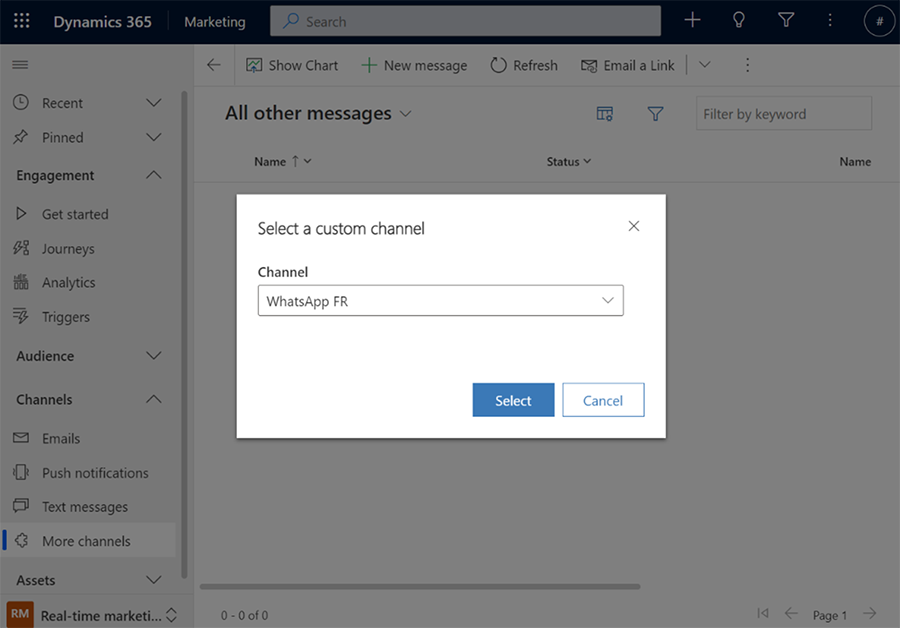
Een nieuw bericht maken:
- Selecteer +Nieuw bericht.
- Selecteer het aangepaste kanaal waarvoor u een bericht wilt maken.
- Gebruik de editor om uw berichtinhoud toe te voegen.
- Selecteer Opslaan om een concept op te slaan of Gereed voor verzenden als uw bericht klaar is.
Een aangepast kanaal gebruiken in reizen
U kunt aangepaste kanaalberichten in klantreizen gebruiken op dezelfde manier als een e-mail- of sms-sjabloon.
Een aangepaste kanaalberichtactie toevoegen:
Selecteer de knop + op het canvas en kies de actie Andere typen berichten verzenden.
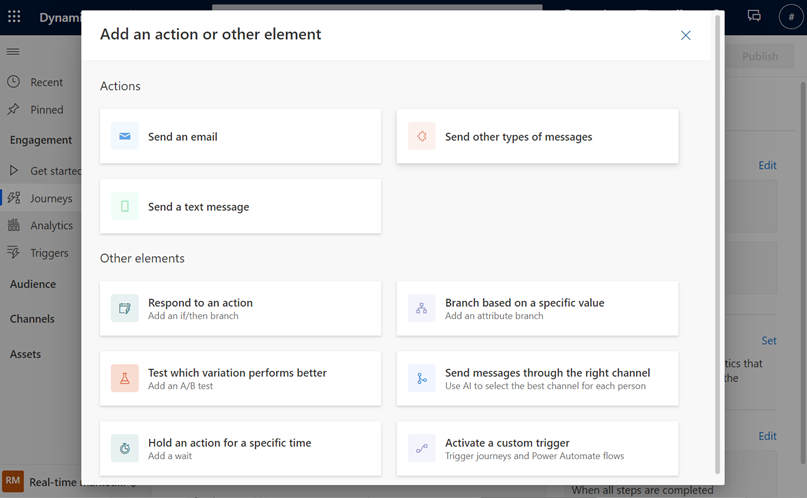
Selecteer het aangepaste kanaal en het relevante bericht dat u wilt verzenden in het rechterdeelvenster.